
Firefox giver dig mulighed for sikkert at gemme brugernavne og adgangskoder til websteder i sin Password Manager. Når du besøger et af webstederne igen, udfylder Firefox automatisk brugernavnet og adgangskoden for at logge dig ind.
Hvis du har brug for at finde ud af, hvad din adgangskode er til et bestemt websted, som du har gemt dine loginoplysninger for, kan du nemt gøre det. Hvis du vil se dine gemte adgangskoder i Firefox, skal du vælge Valg i Firefox-menuen.
BEMÆRK: Du kan åbne dialogboksen Indstillinger ved at vælge Indstillinger i Firefox-hovedmenuen eller i undermenuen.
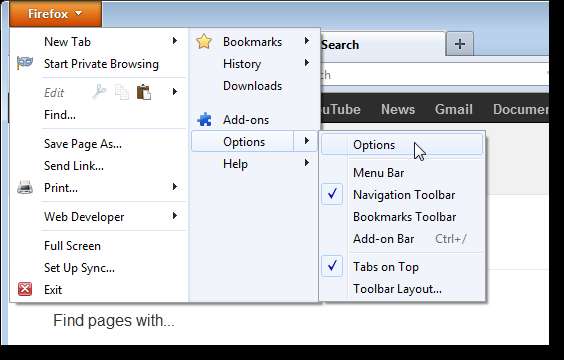
I dialogboksen Indstillinger skal du klikke på knappen Sikkerhed øverst. Klik på Gemte adgangskoder i feltet Adgangskoder.

Dialogboksen Gemte adgangskoder viser hvert websted, hvor du har gemt dit brugernavn og din adgangskode, og viser brugernavne. Adgangskoderne er som standard skjult. Klik på Vis adgangskoder for at se adgangskoderne.
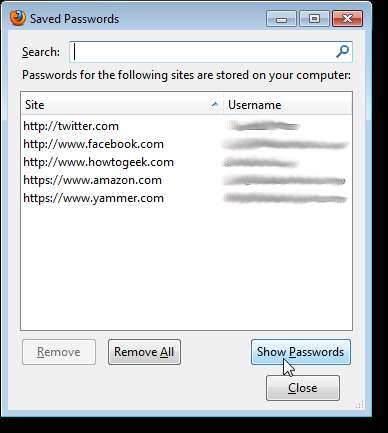
En bekræftelsesdialogboks vises for at være sikker på, at du vil vise dine adgangskoder. Klik på Ja, hvis du stadig vil se dine adgangskoder.
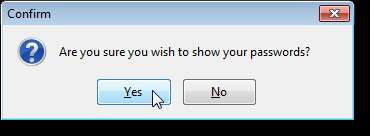
En kolonne med adgangskode vises, og alle dine adgangskoder vises. Det er en god ide at sikre, at ingen lurer omkring i nærheden af dig, fordi adgangskoderne vises i almindelig tekst i dialogboksen.
For at slette en adgangskode fra Password Manager skal du vælge det relevante sted og klikke på Fjern. For at slette alle dine adgangskoder skal du klikke på Fjern alle. Klik på Skjul adgangskoder for at skjule dine adgangskoder igen.

BEMÆRK: Du kan søge efter et bestemt sted ved hjælp af søgefeltet. Når du skriver søgeudtrykket, vises resultaterne i listeboksen. For at rydde din søgning og liste alle websteder skal du klikke på X-knappen.
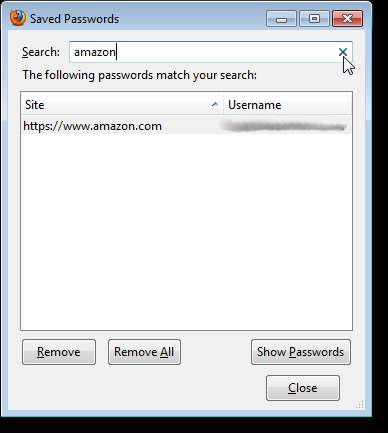
Hvis du vil bruge Firefox Password Manager, anbefaler vi stærkt, at du anvender en hovedadgangskode til dine gemte brugernavne og adgangskoder. Uden en hovedadgangskode, hvis nogen får adgang til din konto, kan de let åbne Password Manager og se dine adgangskoder. For at tilføje en hovedadgangskode skal du åbne dialogboksen Indstillinger igen og markere afkrydsningsfeltet Brug en hovedadgangskode.
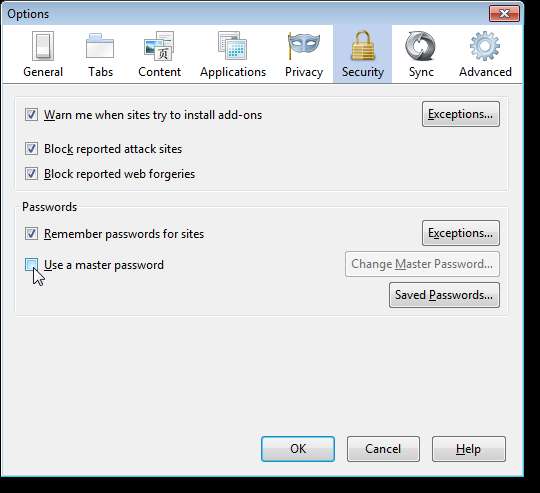
Dialogboksen Skift hovedadgangskode åbnes. Indtast en hovedadgangskode i redigeringsboksen Indtast ny adgangskode og igen i redigeringsboksen Indtast adgangskoden igen. Klik på OK.
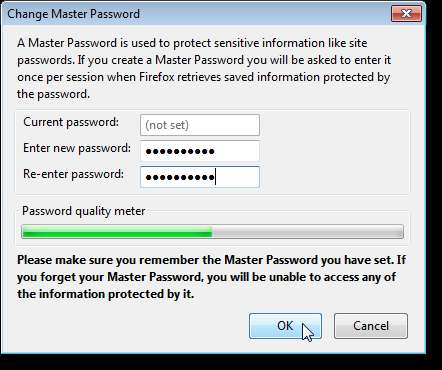
Klik på OK for at lukke beskeden, der fortæller dig, at din hovedadgangskode er blevet ændret.
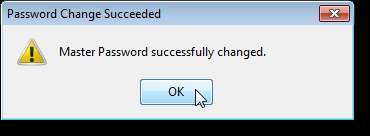
Hvis du vil ændre din hovedadgangskode i fremtiden, skal du klikke på Skift hovedadgangskode på skærmbilledet Sikkerhed i dialogboksen Indstillinger. Klik på OK for at lukke dialogboksen Indstillinger og gemme dine ændringer.

Når du nu klikker på Gemte adgangskoder i dialogboksen Indstillinger for at se dine adgangskoder, skal du først indtaste din hovedadgangskode.
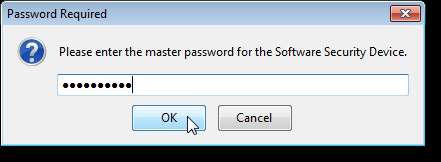
Nogle websteder tillader ikke lagring af brugernavne og adgangskoder, derfor fungerer Firefox Password Manager ikke med disse websteder. Nogle websteder giver også en mulighed i form af et afkrydsningsfelt, der giver dig mulighed for at forblive logget ind på dette websted. Dette er en uafhængig funktion af hjemmesiden og fungerer, uanset om du har gemt dine loginoplysninger til dette websted i Firefox eller ej.







